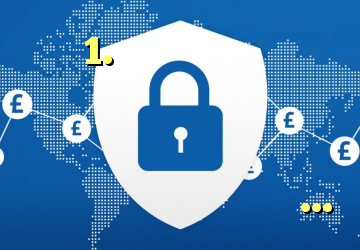در OpenWRT یک اتصال VPN Wireguard ایجاد کنید – نحوه کار با این روش است
VPN ابتکاری Wireguard در میان کاربران VPN محبوبیت بیشتری پیدا می کند. با Wireguard می توان سرعت انتقال را که با سایر پروتکل های VPN قابل تصور نیست ، به دست آورد. این امر خصوصاً در مورد دستگاههایی که قدرت محاسبه زیادی ندارند ، مانند روتر خانگی شما صادق است. هنگام استفاده از روترهای VPN به عنوان مثال امروزه با استفاده از پروتکل OpenVPN در محدوده Mbit / s یک رقمی قرار داشت ، امروزه با روترهای قدرتمند و سیم محافظ ، حتی مقادیر سه رقمی نیز اغلب امکان پذیر است! Wireguard هنوز بالاترین سطح امنیت داده ها را از طریق پیشرفته ترین رمزنگاری نوید می دهد.
هشدار: نصب OpenWRT و Wireguard احتمالاً می تواند مبتدیان را تحت فشار قرار دهد. برخی از دستورات شما به عنوان مثال باید از طریق خط فرمان Linux وارد شود. ابتدا این دستورالعمل ها را با دقت بخوانید و سپس بررسی کنید که آیا اطمینان دارید که این کار را انجام دهید. برای همه کاربرانی که مایلند از اتصال Wireguard VPN بدون پیکربندی دستی لذت ببرند ، Shellfire Box را به شما پیشنهاد می کنیم. همه چیز از قبل پیکربندی شده است و شما حتی می توانید سرور VPN را در هر زمان فقط با چند کلیک تغییر دهید.
برای نصب Wireguard در روتر خود به چه مواردی نیاز دارید؟ سطح LuCI نصب شده است. OpenWRT می تواند در بسیاری از روترها مقاوم سازی شود ، اما در صورت نصب ممکن است ضمانت خود را از دست دهید. توجه: خطایی در هنگام نصب نرم افزار OpenWRT می تواند روتر را برای همیشه فلج کند! بنابراین ممکن است ارزش جستجوی روتر را داشته باشد که از قبل با OpenWRT عرضه شده است. مهم است که یک نسخه OpenWRT نسبتاً فعلی نصب شده باشد که از قبل از Wireguard پشتیبانی می کند. به منظور سادگی ، ما در این دستورالعمل ها از Shellfire Box استفاده می کنیم ، اگرچه در اینجا نیازی به نصب دستی Wireguard نداریم.
شما همچنین به یک سرور VPN نیاز دارید که دسترسی Wireguard را به شما ارائه می دهد. ارائه دهنده VPN شما داده های دسترسی مربوطه را به شما ارائه می دهد. ما از Shellfire VPN در اینجا استفاده می کنیم.
سرانجام ، شما به یک رایانه شخصی با یک مرورگر اینترنت و امکان ایجاد اتصال SSH نیاز دارید. Mac OS و Linux از طریق ترمینال داخلی این امکان را ارائه می دهند ، تحت Microsoft Windows از PuTTY برای اتصال SSH استفاده می كنیم.
Wireguard را روی روتر نصب كنید
ابتدا بسته های نرم افزاری Wireguard را روی روتر OpenWRT نصب می كنیم. برای انجام این کار ، به رابط وب LuCi وارد شوید ، می توانید این را معمولاً در http://192.168.1.1/ پیدا کنید ، اما برخی از روترها از آدرس دیگری نیز استفاده می کنند. بسته به نسخه OpenWRT نصب شده ، ممکن است پنجره های نمایش داده شده کمی متفاوت به نظر برسند ، اما روش کار برای همه نسخه ها یکسان است. ابتدا به سیستم -> مدیریت بسته بروید.
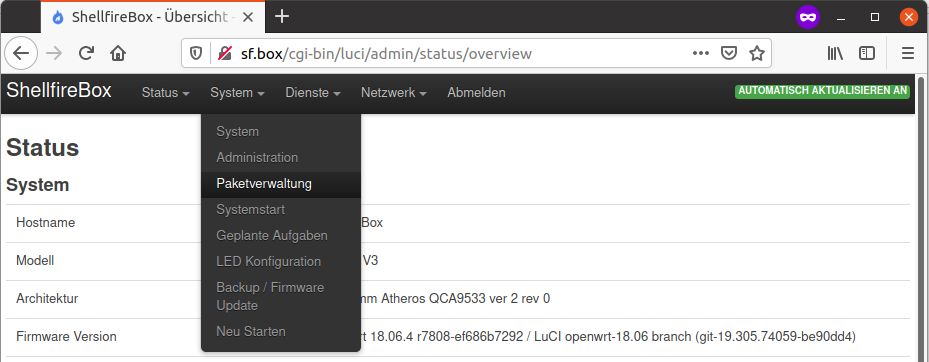
OpenWRT مدیریت بسته
اکنون بر روی "لیست های بروزرسانی" کلیک کنید. OpenWRT اکنون بررسی خواهد کرد که آخرین بسته های نرم افزاری موجود کدام است.

لیست های بروزرسانی
به محض اتمام این روند ، اصطلاح "wireguard" را جستجو می کنیم و بسته های "kmod-wireguard" ، "luci" را نصب می کنیم -proto-wireguard "یا" luci-app-wireguard "و" wireguard-tools ".
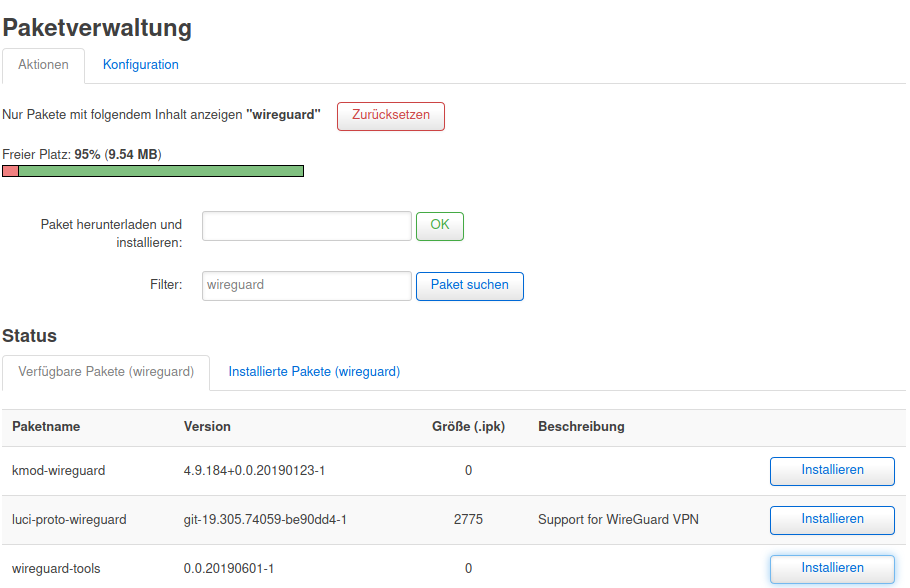
نصب بسته های Wireguard
به محض اتمام نصب ، اولین کاری که باید انجام دهید ایجاد کلیدها است.
تولید Wireguard VPN کلید
Wireguard از به اصطلاح رمزگذاری کلید عمومی استفاده می کند. سرور VPN و کلاینت جفت کلید خود را تولید می کنند. یکی از این کلیدها عمومی (کلید عمومی) است ، در حالی که کلید دیگر مخفی است (کلید خصوصی). برای اینکه رمزگذاری کارساز باشد ، هر دو شریک باید کلید خصوصی خود و کلید عمومی دیگری را بدانند. اولین قدم ایجاد جفت کلید است. برای انجام این کار ، ما از طریق SSH وارد روتر می شویم ، همانطور که در بالا ذکر شد یا از طریق ترمینال (mac OS / Linux) یا از طریق PuTTY (ویندوز). برای ورود به سیستم از طریق SSH ، به آدرس IP روتر و رمز عبور روتر نیاز داریم. نام کاربری "root" است. تحت شرایط خاص ، ممکن است ابتدا مجبور باشید دسترسی SSH را در رابط وب روتر فعال کنید. معمولاً از طریق SSH به 192.168.1.1 متصل می شوید.
پس از ورود با موفقیت ، ابتدا پوشه / etc / wireguard را ایجاد می کنیم و سپس به این پوشه می رویم.
mkdir / etc / wireguard cd / etc / wireguard
اکنون جفت کلید را تولید می کنیم.
wg genkey | سه راه خصوصی | wg pubkey> pubkey
سرانجام ما هر دو کلید را نمایش می دهیم.
privacy گربه گربه میخانه
مهم: کلید خصوصی هرگز نباید به دست اشتباه بیفتد! به محض اینکه یک مهاجم کلید خصوصی را بداند ، می تواند همه داده ها را بخواند.
اکنون می توانیم اتصال Wireguard را با کلیدهای خود پیکربندی کنیم.
پیکربندی Wireguard VPN Cilent
ما اکنون دوباره به رابط وب LuCI برگشتیم و در آنجا پیمایش می کنیم شبکه -> رابط ها اینجا را کلیک کنید "افزودن رابط جدید".
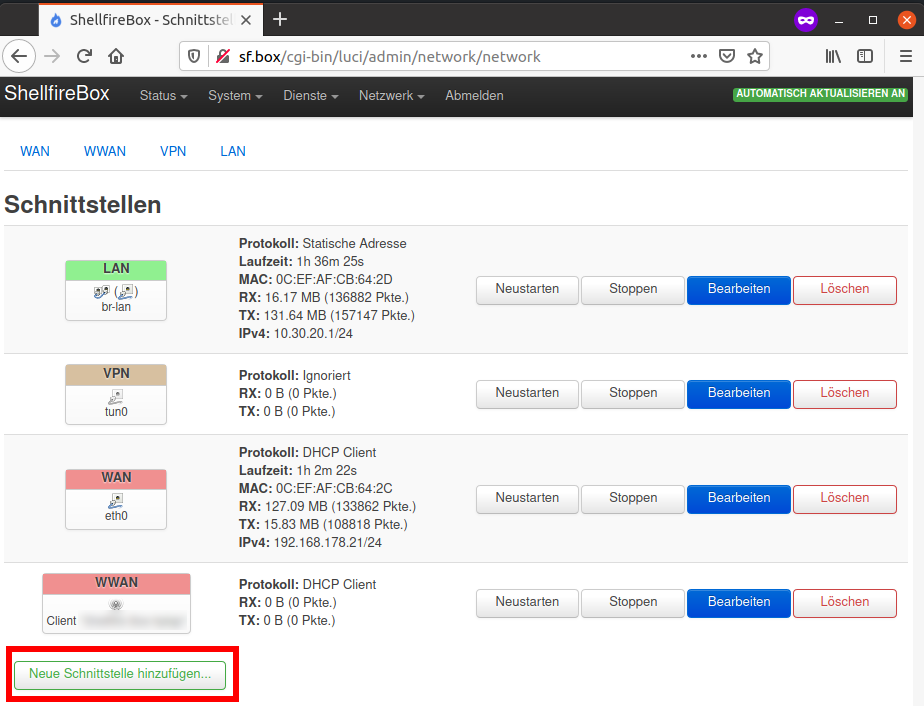
افزودن رابط
بعد نامی را برای اتصال خود انتخاب می کنید همانطور که در تصویر نشان داده شده است (ما در اینجا از "wg0" استفاده می کنیم) و "Wireguard VPN" را وارد کنید
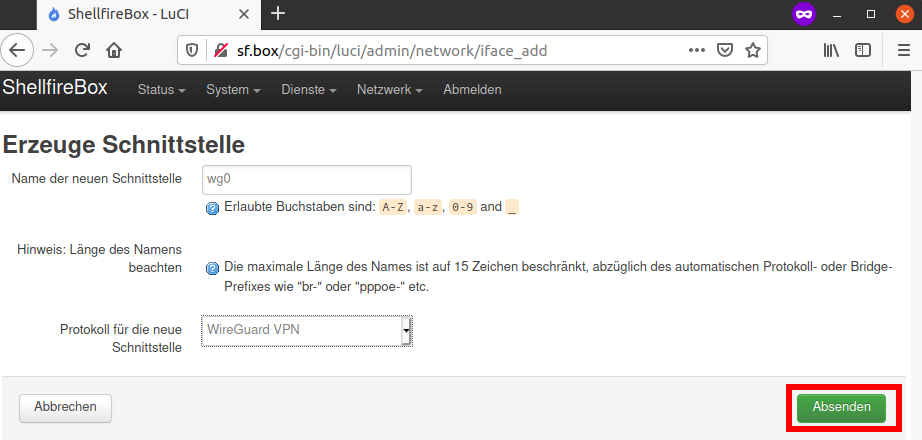
ایجاد رابط
اکنون به تنظیمات رابط جدید می رسیم. در آنجا پارامترهای اتصال را که از ارائه دهنده VPN دریافت می کنیم وارد می کنیم. در مورد VPN شل فایر ، پس از ورود به مرکز مشتری در shellfire.de و سپس انتخاب VPN خود از نوار خاکستری QuickAccess در بالای صفحه ، این مورد را خواهید یافت. ابتدا به آدرس IP VPN داخلی ، آدرس سرور و کلید عمومی سرور VPN نیاز داریم. همانطور که در تصویر نشان داده شده است ، این داده ها به رابط وب OpenWRT منتقل می شوند.
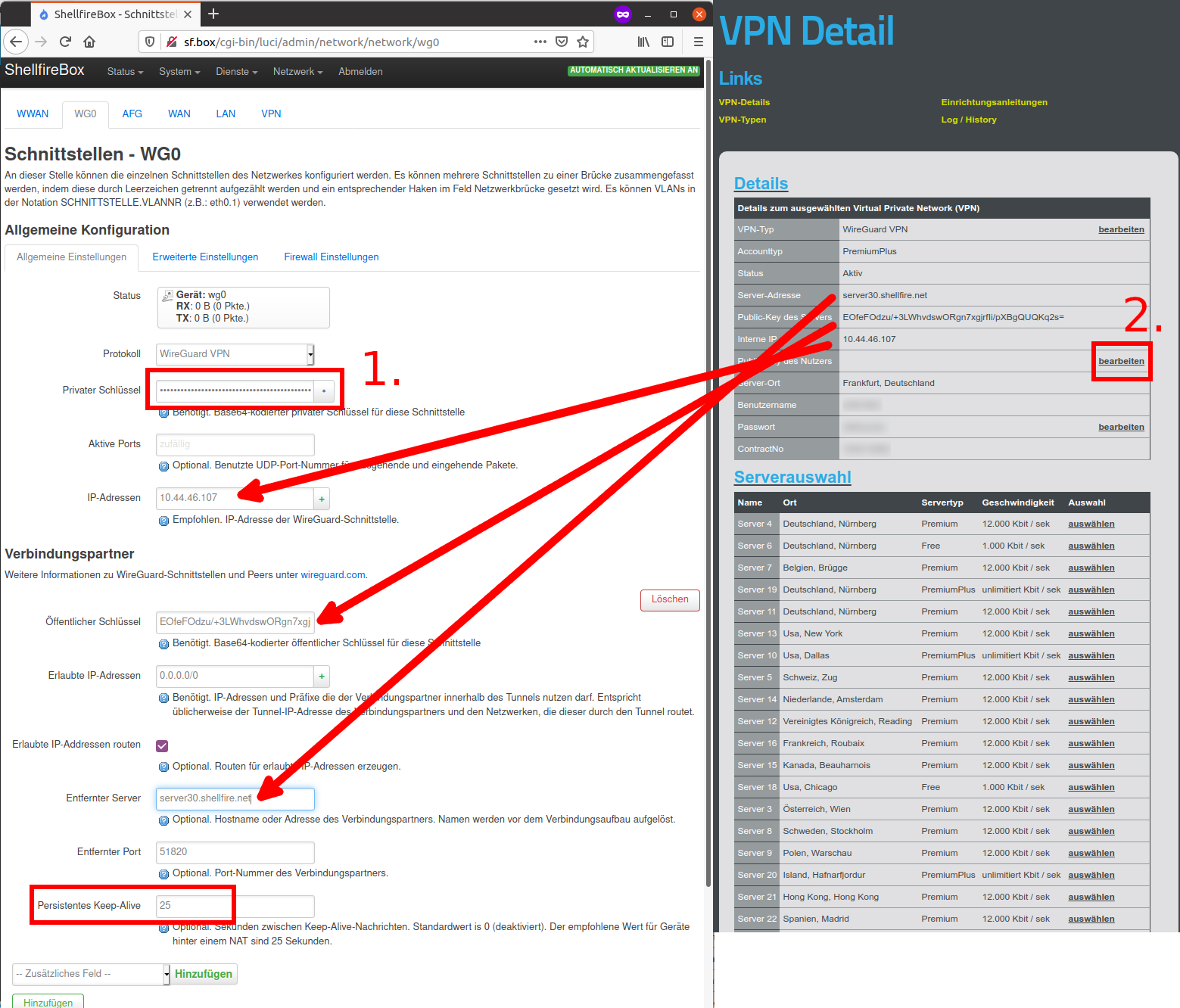
پیکربندی Wireguard
سپس ، کلید خصوصی خود را که از طریق اتصال SSH ایجاد کرده اید ، به قسمت "کلید خصوصی" انتقال دهید (در عکس صفحه با 1 مشخص شده است. سپس روی "ویرایش" در مرکز مشتری کلیک کنید (که با شماره 2 مشخص شده است) و کلید عمومی تولید شده توسط SSH خود را در آنجا وارد کنید. به عنوان "Keep-Alive Keep-Alive" ، شماره 25 را وارد کنید. کلید خصوصی در روتر شما باقی مانده و به مرکز مشتری Shellfire منتقل نمی شود.

کلید عمومی در اینجا وارد می شود
اگر همه مقادیر صحیح هستند ، روی "ذخیره و اعمال" کلیک کنید. اکنون رابط Wireguard تقریباً به طور کامل پیکربندی شده است. این بدان معنی است که او می داند چگونه با داده هایی که از طریق رابط Wireguard عبور می کنند برخورد کند. برای این کار ، روی OpenWRT LuCI Interface on Network -> Firewall و سپس روی "Add" کلیک کنید. می توانید تنظیمات لازم را در تصویر زیر پیدا کنید. پس از اتمام کار ، روی "ذخیره و اعمال" نیز اینجا کلیک کنید.

Wireguard Firewall
DNS Settings
روتر شما اکنون به یک یا چند سرور DNS نیاز دارد تا درخواست هایی مانند shellfire.de را می توان به آدرس IP مربوطه ترجمه کرد. می توانید این تنظیمات را در شبکه -> DHCP و DNS انجام دهید. ما آدرس های IP 8.8.8.8 (Google DNS) و 208.67.222.222 (OpenDNS) را در زیر DNS forwarding وارد می کنیم. سایر سرویس های DNS نیز امکان پذیر است ، می توانید یک نمای کلی را در اینجا پیدا کنید. دوباره ، روی "ذخیره و اعمال" کلیک کنید.
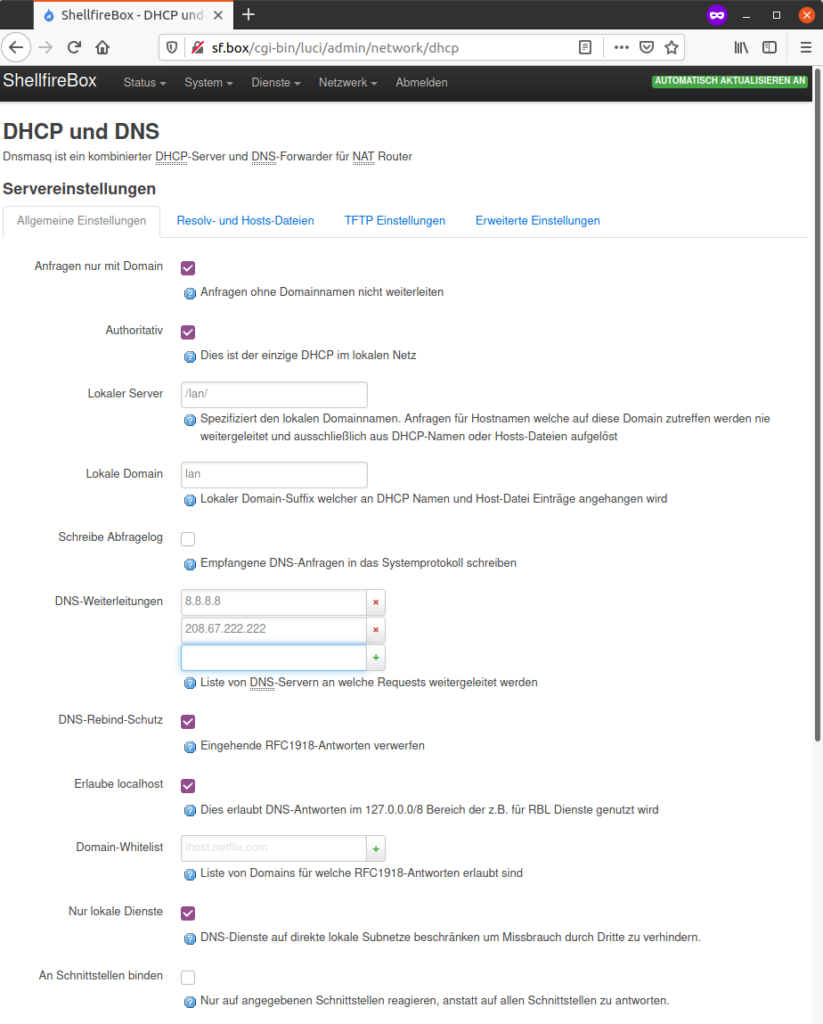
تنظیمات DHCP و DNS
اتصال Wireguard را برقرار کنید
همه چیز باید اکنون پیکربندی شود. برای اینکه Wireguard کار کند ، معمولاً لازم است روتر را دوباره راه اندازی کنید. برای این کار می توانید در بخش System -> Restart مجدداً راه اندازی کنید. به صورت متناوب ، می توانید روتر خود را برای چند ثانیه از منبع تغذیه جدا کنید و سپس دوباره آن را متصل کنید. . اتصال VPN اکنون برقرار است!
اتصال موفق Wireguard VPN را بررسی کنید
به محض اینکه اتصال VPN را برقرار کردید ، همه داده ها باید به طور خودکار از طریق VPN جریان پیدا کنند. می توانید وضعیت حفاظت خود را در https://www.shellfire.de/status/ بررسی کنید. اگر از ارائه دهنده VPN دیگری استفاده می کنید ، می توانید به عنوان مثال از سایت https://www.wieistmeineip.de/ استفاده کنید.
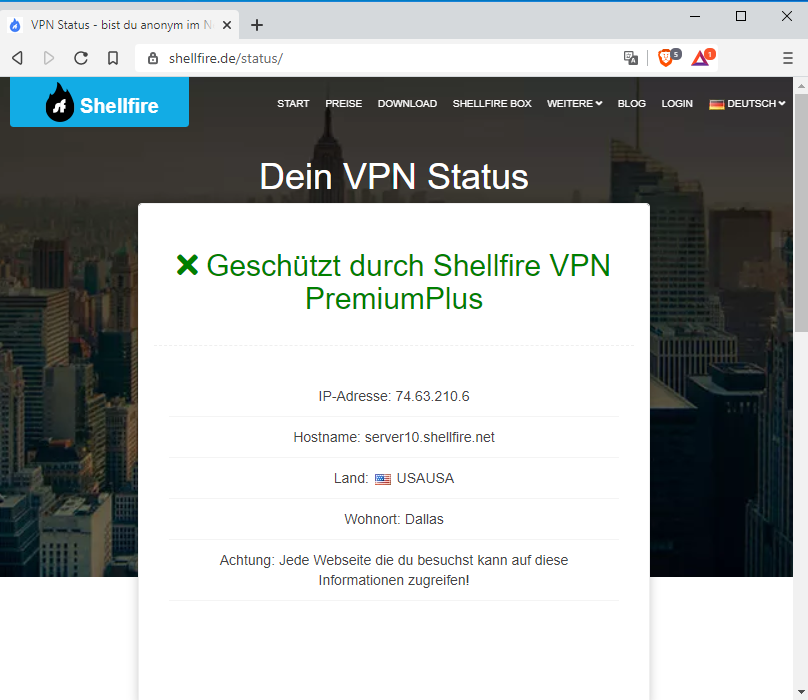
وضعیت اتصال VPN
عیب یابی
شایع ترین مشکل اتصالات Wireguard است ، که اتصال موجود نمایش داده می شود ، اما هیچ داده ای جریان ندارد. معمولاً این امر به این دلیل است که یا کلید عمومی / خصوصی اشتباهی منتقل شده یا آدرس IP اینترنتی اشتباهی داده شده است. بنابراین ابتدا این داده ها را بررسی کنید. هنگام تغییر سرورها ، IP داخلی و کلید سرور معمولاً تغییر می کند.